Du hast das Samsung Galaxy Note 5 Smartphone gekauft, aber du weißt nicht, wie man einen Screenshot vom Bildschirm erstellt? In diesem Beitrag zeige ich dir, wie das geht.
Screenshot mit Tasten:
- Drücke gleichzeitig die An-Aus-Taste und die Home-Taste
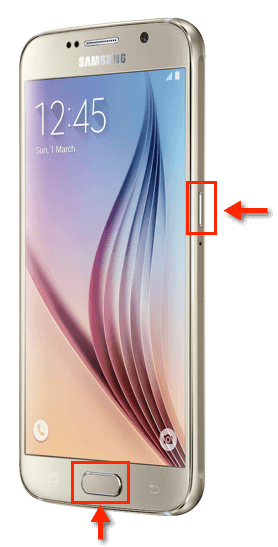
- Der Bildschirm blitzt kurz auf, dann wird das Bild gespeichert.
- Das Bildschirmfoto findest du in der Bildergalerie
Screenshot mit Wischgeste:
- Bildschirmfotos lassen sich auch mit einer Wischgeste aufnehmen
- Wische den Bildschirm mit der rechten Hand von rechts nach links
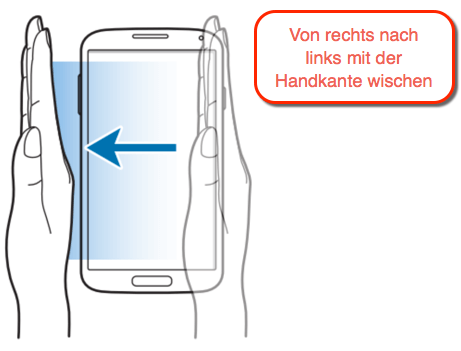
- Wenn diese Methode nicht funktioniert, dann muss du sie zuerst aktivieren.
- Die Aktivierung geht so:
- Android Einstellungen öffnen
- Bewegungen und Gesten antippen
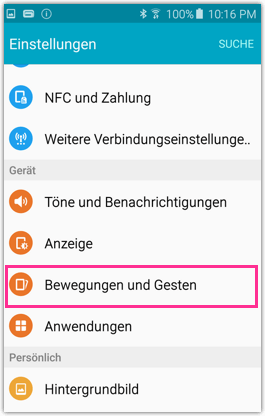
- Aufnehmen durch Wischen aktivieren